谷歌浏览器怎么翻译网站 Chrome浏览器如何翻译网页
在如今信息交流发达的时代,我们经常会遇到需要翻译网页的情况,而Chrome浏览器作为世界上使用最广泛的浏览器之一,其内置的翻译功能给我们提供了很大的便利。无论是阅读外文资讯、浏览国外网站还是与外籍友人交流,Chrome浏览器的翻译功能都能迅速将网页内容翻译成我们所需的语言,使我们能够轻松理解和获取世界各地的信息。本文将详细介绍Chrome浏览器如何翻译网页,帮助读者快速掌握这一实用技巧。
操作方法:
1.打开谷歌chrome浏览器,打开你想要访问的网站页面。左键点击页面右上角更多按钮是三个点。
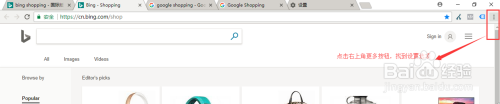
2.点击进入设置选项,在页面中找到高级按钮,点击打开高级设置内容。
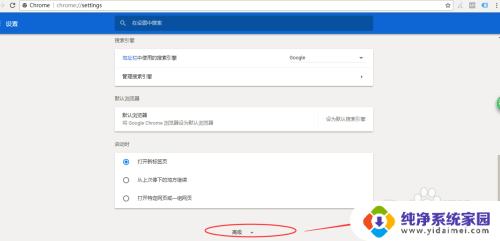
3.找到高级选项中的语言项,根据你个人偏好进行语言顺序设置。我第一语言选择的简体中文。
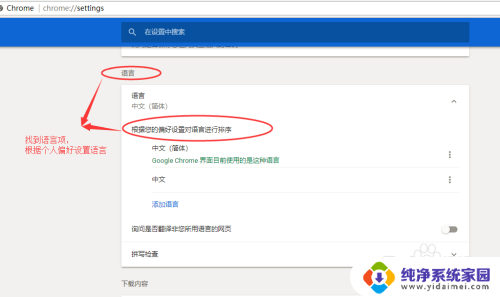
4.除了自动匹配的默认语言,你还可以自行添加自己所熟悉的语言。添加语言后该语种网页将不询问是否翻译。
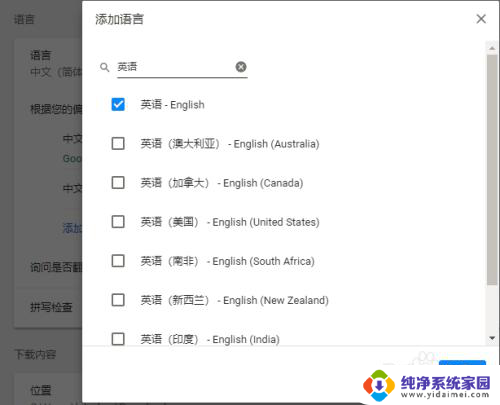
5.设置好语言后,将询问是否翻译非您所用语言的网页左侧按钮打开。再次强调,我例子中语言添加了英语,如果想翻译英语网页需将英语删除。否则不会询问是否翻译英语网页。
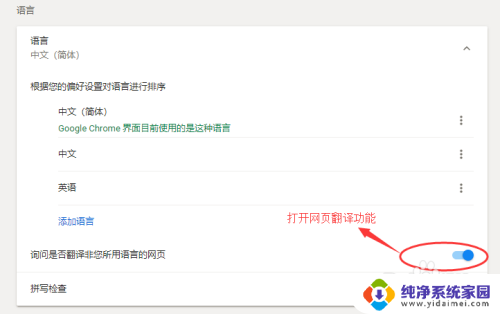
6.返回你要访问的网站页面,点击搜索框右上角翻译网页按钮。填写选项中你想要翻译的语种,点击确定。

7.点击确定后网页会自动翻译成你想要的语言,如果勾选了一律翻译选项。当你浏览网页时所有页面会自动翻译成你想要的语言,不需要重复操作。
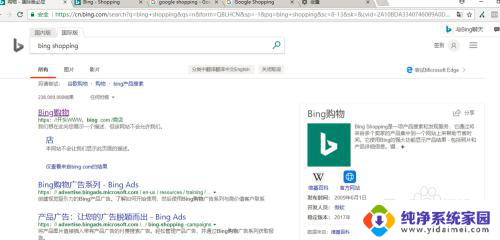
以上就是谷歌浏览器如何翻译网站的全部内容,如果还有不清楚的地方,用户可以按照以上方法操作,希望能够帮助到大家。
谷歌浏览器怎么翻译网站 Chrome浏览器如何翻译网页相关教程
- microsoft edge怎么翻译英文网页 Edge浏览器网页翻译成中文的方法
- 百度怎么翻译网站 百度翻译如何翻译网页内容
- 谷歌浏览器修改主页 谷歌浏览器Chrome如何设置主页快捷键
- 谷歌浏览器进不去怎么回事 chrome浏览器打不开网页原因
- 谷歌浏览器更改主页 谷歌浏览器Chrome怎么修改主页
- 微软浏览器翻译功能 Microsoft Edge浏览器的自动翻译功能怎么开启
- 谷歌浏览器在线浏览入口 谷歌浏览器网页版登录入口
- 百度网页翻译功能在哪里 如何在百度浏览器中使用翻译功能
- 什么浏览器自动翻译成中文 Microsoft Edge浏览器自动翻译功能怎样设置
- 谷歌浏览器有些网站打不开怎么设置 电脑版谷歌浏览器无法访问网页怎么解决
- 笔记本开机按f1才能开机 电脑每次启动都要按F1怎么解决
- 电脑打印机怎么设置默认打印机 怎么在电脑上设置默认打印机
- windows取消pin登录 如何关闭Windows 10开机PIN码
- 刚刚删除的应用怎么恢复 安卓手机卸载应用后怎么恢复
- word用户名怎么改 Word用户名怎么改
- 电脑宽带错误651是怎么回事 宽带连接出现651错误怎么办